Windows võimaldab teha palju erinevaid asju kõikvõimalike tööriistade ja utiliitidega, millest enamikule pääseb hõlpsasti juurde . Sarnane, kuid tõhusam ja kiirem viis on kasutada funktsiooni Run, mis on saadaval kõigis Windowsi operatsioonisüsteemides.
Mõned kasutajad arvavad, et see aken on mõeldud nohikutele või nohikutele, kuid tegelikult pole see nii. Seda saavad kasutada nii keskmised kui ka algajad, kuid ainult siis, kui nad teavad, mida nad teevad ja milliseid käske sisestada. Lühidalt, tööriist võimaldab teil arvutiga töötades produktiivsemaks muuta. Seega, kui olete huvitatud või soovite sellest teada saada, siis siin on dialoogiboksi käskude loend Jookse.
Oleme andnud teile loendi 30 käivitatavast käsust, et saaksite lõpututest klõpsudest mööda minna, kiirendades seeläbi utiliitide ja tööriistade käivitamist oma igapäevases töös. kasutades Windowsi. Tuleb märkida, et Windows 8 puhul pole Run aken kuhugi kadunud. Selle akna helistamiseks vajutage lihtsalt klaviatuuril klahvikombinatsiooni "Win + R" ja see kuvatakse.
Märge: uuesti, et avada dialoog Käivita Võit (Start) + R klaviatuuril, seejärel tippige sisestusväljale mis tahes käsk, et pääseda juurde vastavale tööriistale ja vajutage sisestusklahvi.
Käskude loend aknas Run
üks. "\"
Enamik kasutajaid avab tavaliselt C-draivi windows explorer või töölauaikooni Minu arvuti. Selles pole midagi halba, seda on lihtsalt rohkem kiire tee selleks kasutage dialoogiboksi Käivita, sisestades sellesse kaldkriipsu.
2. "."
Ühe punktiga käsk avab praeguse kasutaja kodukausta.
3. ".."
Kahe punktiga käsk avab hüpikakna "Kasutajad", mis asub otse C-draivis.
4.ncpa.cpl
See käsk avab kausta võrguühendused.
5.appwiz.cpl
Kasutage seda käsku, kui soovite kiiresti juurde pääseda Programmid ja komponendid kust saate mis tahes desinstallida installitud programm arvutis.
6. Arv
Kui soovite avada Windowsi sisseehitatud kalkulaatorit, on kiireim viis seda teha, kui tippida dialoogiboksi Run sõna calc.
7.CMD
Kõik Windowsi kasutajad mõnikord peate tegelema käsureaga. Kui sisestate cmd, avaneb kiiresti ilma administraatoriõigusteta käsuviip.

Kui käsuviip on teie jaoks liiga vana, proovige selle asemel PowerShelli. Selleks tippige lihtsalt (ilma tühikuta) dialoogiboksi Käivita sisestusreale ja see avaneb ilma administraatoriõigusteta.

9. perfmon.msc
Sisestage see käsk dialoogiboksi Käivita ja käivitatakse utiliit, mis võimaldab teil jälgida Windowsi jõudlus, programmi jõudlust ja annab juurdepääsu paljudele muudele kasulikele andmetele.

10.powercfg.cpl
Windows võimaldab teil reguleerida arvuti energiatarbimist, vähendades ekraani heledust, arvuti võimsust ja nii edasi. Selle käsu kasutamine avab akna.

11.devmgmt.msc
See käsk avaneb Dispetšer Windowsi seadmed , mis võimaldab hallata kogu arvuti riistvara. Selleks saate kasutada ka käsku hdwwiz.cpl.
12. Regedit
Käsk regedit avab akna. See on hierarhiline andmebaas, mis salvestab seaded peaaegu kõige jaoks, mis teie arvutis on: programmi sätted, draiverid, kasutajaparoolid, Windowsi seaded Ja kõik ülejäänud.
13.msconfig
Kasutage seda käsku, et avada Windowsi süsteemikonfiguratsioonid, kus saate konfigureerida alglaadimise ja käivitusvalikuid. teenused, teenused jne.

14.sysdm.cpl
Avab süsteemi atribuudid
15. netplwiz
See käsk on kasulik mitme . Administraatorid saavad avada mis tahes konto ja seda vastavalt oma soovile kohandada. Teised kasutajad saavad avada ja redigeerida ainult enda omi Isiklikud seaded kasutaja.

16.tulemüür.cpl
Tahad kiiresti keelata või lubada windowsi tulemüür? - lihtsalt sisestage käivituskasti firewal.cpl ja teie ette ilmub tulemüüri sätete aken.
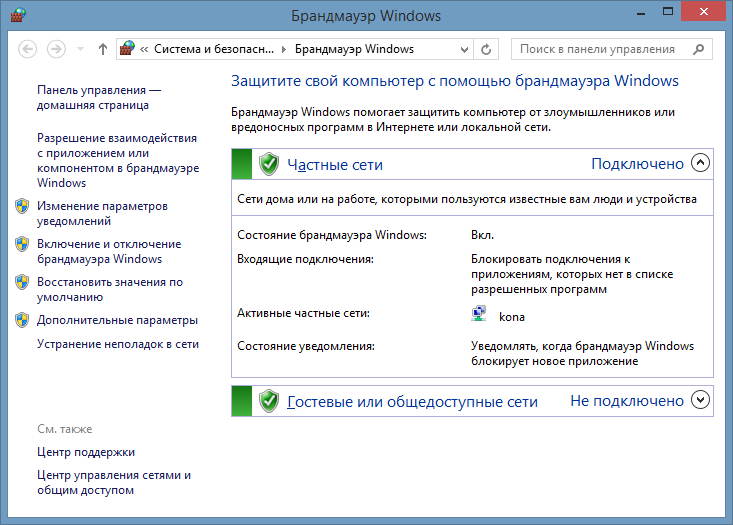
17. wap
Kui soovite sätteid kontrollida või kohandada Windowsi värskendused siis kasuta seda käsku.
18.services.msc
Tippige services.msc ja vajutage sisestusklahvi, avaneb aken Teenused, kus saate hõlpsalt iga teenuse seadeid eraldi konfigureerida.

19.msinfo32
Kui soovite süsteemiteavet kiiresti hankida, kasutage käsku msinfo32 ja teil on juurdepääs kogu süsteemiteabele, sealhulgas riist- ja tarkvarale.

20.sdclt
33.utilman
Eespool näitasime teile, kuidas avada ekraanil kuvatav klaviatuur Windowsis. Kuid peale selle on ka muid kasulikke Windowsi utiliite, nagu luup, jutustaja jne. Selle käsuga pääsete neile juurde.
34. kirjuta
Viimaseks, kuid mitte vähem tähtsaks, avab kirjutamiskäsk sisseehitatud Windowsi redaktor sõnapadi(Märkmik).
Windowsi tööriist Run, sealhulgas selle käsud, on üks populaarsemaid parimad vahendid, mille leiate Windowsist. Lisaks ülaltoodud käskudele on veel sadu muid käske, mis võimaldavad juurdepääsu operatsioonisüsteemi erinevatele tööriistadele ja utiliitidele.
Käsurida - eriprogramm, mis võimaldab juhtida operatsioonisüsteemi rakenduse aknasse sisestatud tekstikäskude abil. Selle liides on erinevalt operatsioonisüsteemi tavapärasest välimusest täielikult tekstipõhine.
Toimingute sooritamine tekstiväljendite abil pole muidugi nii mugav kui ekraanil ikoonidel klõpsamine, menüüelementide valimine, programmiakende avamine. Kuid mõnikord on lihtsalt vaja käsurida avada, näiteks kui süsteemis on probleeme, töötades võrgu- ja seadmeseadetega, helistades süsteemirakendused. Siin on mõned näited selle kasutamisest:
- Käsk systeminfo kogub teavet süsteemi kohta, sh installitud värskendused ja võrguteavet. Graafiline liides selliseid andmeid ei paku.
- chkdsk - kontrollige kettal aruande loomisel vigu.
- sfc /scannow on kasulik käsk skannimiseks ja rikutud failide parandamiseks.
- ipconfig – võimaldab teil sekundi murdosaga teada saada oma arvuti IP-aadressi.
- ping - ruuteri probleemide korral kontrollige võrgu toimimist.
- help - käsureal kuvatakse võimalike käskude loend koos nende kohta käiva lühiteabega.
Need on vaid mõned näited kasulik kasutamine see rakendus. Lisaks saate programmiakna kaudu üsna edukalt arvutiga töötada ilma hiirt kasutamata.
Sisselülitamise viisid
Windowsi käsuviiba avamiseks on mitu võimalust:

Windows 8-st kõrgemas versioonis peate selle meetodi rakendamiseks klõpsama kasutajanime kõrval olevat suurendusklaasi.

Ka jaoks kiire käivitamine saate luua töölaua otsetee ja kiirklahve. Saate luua sellise sildi:
- Leidke Exploreri aknas kaust "Windows\System32", paremklõpsake selles failil cmd.exe, seejärel "Loo otsetee" ja valige sellele nimi.
- Paremklõpsake ekraani tühjal alal kontekstimenüü leidke "Loo otsetee". Sisestage ilmuvale väljale C:\Windows\System32\cmd.exe. Järgmisena valige nimi ja klõpsake nuppu OK.
Nüüd saate kiirklahve määrata. Helistage loodud otsetee kontekstimenüüsse, klõpsake "Atribuudid", vahekaarti "Otsetee", väljal " Kiire kõne» sisestage soovitud kombinatsioon.
Pange tähele, et otsetee, otsinguakna ja Exploreri abil käivitamisel käivitatakse käsurida System32 kaustast ja arvuti kaustast Kasutajad menüü Start käsku Käivita abil.
Avamine kõrgendatud õigustega
Arutatud meetodite hulgast võimaldavad mõned käsurida administraatorina lubada. Asi on selles, et isegi kui praegune töö sa kasutad konto Administraator, teil pole süsteemi haldamiseks täielikke õigusi. Seda tehakse töökindluse parandamiseks ja pahavara tekitatud kahju vähendamiseks.
Käskude kasutamine CMD Windows saate süsteemi utiliite käivitada palju kiiremini kui tavapärasel viisil. Ja kuigi mitte kõik ei mõista selle tekstipõhise liidese tähendust, on see tööriist aegunud, kuna see on tegelikult kasulik.
Ja mitte ainult professionaalidele, vaid ka tavakasutajatele. Kuigi enamiku käskude käivitamiseks peaksite administraatorina käivitama käsurea (cmd).
Vajadus kasutada käsurida
cmd rida, mis on standardne tööriist Windowsi platvormid, ei erine selles erinevad versioonid operatsioonisüsteemid - ja seitsmendas, kaheksandas ja kümnendas ja isegi XP-s. Ja kõik meeskonnad töötavad igaühes ühtemoodi.
Stringi kasutamise eeliseks on töö kiirendamine - mõnikord on soovitud käsu tippimine palju kiirem kui sisseehitamine süsteemikaustad vastav fail. Veelgi enam, CMD-ga töötamise kiirendamiseks saab selle linki kuvada töölaual - või isegi kiirkäivitusribal.
Liidese puudusi võib nimetada:
- käsitsi käskude sisestamine klaviatuurilt;
- vajadus käivitada CMD administraatorina (muidu enamik käske ei tööta);
- üsna suur nimekiri käskudest, mida on raske meeles pidada.
Väliselt meenutab käsurida paljuski DOS-süsteemi liidest. Ja kuigi see võimaldab teil lahendada palju rohkem ülesandeid, kattuvad mõned käsud pärandplatvormiga. Näiteks "formaat", "cd" ja "dir", mis on vajalikud kaustade ja ketastega töötamiseks.
Töötamine liidesega
Enne käsureaga töötamist peate selle esmalt käivitama. Selleks võite kasutada mitut meetodit:
- Avage menüü "Käivita" (vajutades samal ajal klahve Win + R) ja sisestage käsk cmd.exe;
- Minema Windowsi kaust peal süsteemi draiv, avage System32 kataloog ja käivitage fail nimega cmd.exe. Saate ülesannet lihtsustada, luues otsetee, mis käivitab sama rakenduse ja installib selle töölauale;
- Avage menüü "Start", minge jaotisse "Kõik programmid", seejärel alamjaotisesse "Tarvikud" ja leidke käsuviip.
Mida teada: Pärast esimest käivitamist menüü Start kaudu kuvatakse CMD selle ülaosas - kõige sagedamini käivitatavate rakenduste ja utiliitide loendis. Ja saate liini avada mis tahes rakenduses töötades (isegi mängus), lihtsalt vajutades klaviatuuril Win nuppu.
Riis. 1. Windowsi operatsioonisüsteemi käsurida.
Käsurea standardvaade on must aken valge tekstiga. Kui see valik kasutajale ei sobi, saab ta värve vastavalt oma eelistustele muuta.
Selleks paremklõpsake akna ülaosas ja minge CMD atribuutide juurde. Avanevas aknas saate valida rea asukoha ja teksti või akna värvid ja isegi fondi suurused. Siin on ka võimalik liidest laiendada peaaegu kogu ekraanile, suurendades sellega töötamise mugavust.
Riis. 2. Muutke käsurea sätteid
Käsud, mis aitavad teil CMD-ga töötada
Kiirklahvid muudavad käsurea kasutamise veelgi lihtsamaks – kuigi need ei ole tavalised Windowsi kombinatsioonid. Selle asemel, et vajutada standardsed komplektid Ctrl + C ja Ctrl + V, teksti kopeerimine ja kleepimine toimub järgmiselt:
- Klõpsake valitud real avatud aken CMD paremklõps;
- Valige "Märgi";
- Valige tekst vasakpoolse nupuga;
- Paremklõpsake uuesti. Pärast seda on kogu teave operatsioonisüsteemi lõikelaual.
Kopeeritud teabe kleepimiseks vajutage sama parempoolset nuppu ja valige üksus "Kleebi". Andmete kopeerimist saate lihtsustada, märkides käsurea atribuutides ruudu "Vali hiirega".
Pärast seda saab teksti kohe valida vasakpoolse nupuga. Kui eemaldate kiirsisestamise üksuse linnukese, sisestatakse andmed juba kirjutatud käskude kohale.
Kiirklahvide loend
Käsureaga töötades kasutage järgmisi kiirklahve:
- üles ja alla nooled võimaldavad liigutada kursorit mööda akent, sealhulgas juba sisestatud käske;
- Home ja End viivad kursori vastavalt rea algusesse ja lõppu;
- vasak ja parem nool koos Ctrl-klahvi samaaegselt vajutamisega võimaldavad liigutada kursorit terve sõna võrra antud suunas;
- Sisestage, nagu mis tahes tekstiredaktor, lülitab parempoolse nihutusega teksti sisestamise ja kirjalike andmete üle kirjutamise;
- Esc kustutab valitud teabe;
- F1 sisestab viimati salvestatud käsu üks märk korraga;
- F5 prindib eelmise käsu;
- F7 loetleb mitu viimased sissekanded. Vaikimisi on nende arv 50.
Põhilised käsud
Põhiliste käskude loend, mida enamik kasutajaid vajab, on suhteliselt väike ja koosneb käskudest, mis täidavad järgmisi toiminguid:
- töötada kataloogidega;
- väljastada statistikat erinevate rakenduste, võrgu ja operatsioonisüsteemi kui terviku toimimise kohta;
- draiverite taastamine;
- lülitage arvuti välja.
Käsurea abil saate isegi draivi vormindada (sealhulgas süsteemidraivi, mis pole Windowsi süsteemist muul viisil vormindatud) ja isegi protsessi peatada. Ja veel, CMD abil pääseb kasutaja palju kiiremini juurde registriredaktorile ja süsteemi konfiguratsiooni muutmise aknale.
Töö kataloogidega
Peamine käsk kataloogidega töötamiseks on dir. Selle abiga saate kontrollida avatud kataloogi sisu. Ja kui soovite avada mõne muu kausta, peaksite lisaks määrama selle tee. Näiteks valige "dir C:\" või "dir D:\".
Riis. 3. Sisu kontroll loogiline ajam C.
Teine käsk kataloogidega töötamiseks on cd. Selle abiga saate minna mis tahes valitud kausta. Näiteks kirjutades käsureale "cd C:\Windows", minge aadressile süsteemi kataloog. Juba valitud draivil oleva kausta avamiseks andke käsk "cd /D D:\".
Riis. 4. Üleminek alates kohalik ketas C-D-draiv.
Käsk mkdir loob uue kausta. Ja pärast seda seatud parameeter määrab kataloogi nime. Niisiis, pärast "mkdir D:\New_Folder" sisestamist ilmub draivile D vastav kataloog. Kui kasutaja määrab loendis korraga mitu kataloogi (näiteks "E:\New\Games\Fallout_3"), saab luua terve kaustapuu.
Riis. 5. Looge käsurealt uus kaust.
Käsu rmdir täitmine võimaldab teil eemaldada kataloogi, määrates selle täieliku tee. Näiteks kirjutades "rmdir D:\New_Folder", saate vastloodud kausta kustutada. Kuigi kui kataloogis on muid faile, ilmub ekraanile teade, et see pole tühi. Mittetühja kausta saate kustutada, tippides käsureale rmdir /S. Enne kustutamist valige üksus "Y" (Jah), kinnitades oma toimingu.
Riis. 6. Kausta kustutamine käsuga rmdir.
Arvuti väljalülitamine
Sulgemiskäsu abil saate arvuti välja lülitada - pealegi kas kohe või taimeri seadistades:
- shutdown /s lihtsalt lõpetab operatsioonisüsteemi, sulgedes kõik pooleliolevad protsessid;
- kui valite käsu shutdown /s /t 3600, seatakse taimer täpselt ühele tunnile. Kui soovite määrata mõne muu kellaaja, siis 3600 asemel kirjutatakse vastav arv sekundeid;
Riis. 7. Lubage süsteemi automaatne väljalülitamine.
- juba tühistada seadke taimer tutvustati väljalülitamise käsk/a.
Riis. 8. Tühistage seiskamine.
Käsud töötavad sama mis tahes operatsioonisüsteem. Ainus erinevus on kuvatavates siltides. Näiteks Windows 7 puhul asuvad sõnumid töölaua alumises paremas nurgas.
Vaata statistikat
Arvuti statistika vaatamine algab käsuga systeminfo. See annab maksimaalselt teavet Windowsi süsteem. Kuigi teabe hankimiseks on tõhusam kasutada mitte süsteemi utiliiti, vaid spetsiaalseid rakendusi.
Näiteks AIDA64 on üldotstarbeline andmete kogumise programm, mille ainsaks puuduseks on jagamisvara litsents. Kuu aega pärast kasutamist peate kommunaalteenuste eest maksma - 1400 kuni 2200 rubla. arvuti kohta, olenevalt ostetud litsentside arvust.
Riis. 9. Arvuti ja operatsioonisüsteemi kohta teabe hankimine.
Draiverite päringu utiliit võimaldab teil tutvuda draiverite loendi ja nende omadustega. Ekraanile ilmuvas loendis näete juhtprogrammi tüüpi, viitamise kuupäeva ja mooduli nime.
Riis. 10. Draiverite loendi kuvamine.
Utiliit nimega pathping näitab käivitamisel teavet algus- ja lõpp-punktide vahelise edastamise ajal kadunud andmete kohta. See käsk arvutab erinevate ruuterite kadutegurid. Ja vastavalt töö tulemustele määravad kommunaalteenused üksikute ruuterite juurdepääsuprobleemid.
Riis. 11. Utiliit, mis kontrollib võrgu toimimist.
Rakendus Netstat näitab teavet aktiivsete ühenduste kohta ja erinevate statistikat võrguprotokollid. Kui käivitate käsu ilma konkreetseid parameetreid määramata, kuvatakse ainult TCP-ühendused.
Riis. 12. Kontrollimine aktiivsed ühendused TCP.
Käsk ülesannete loend kuvab kõigi protsesside loendi süsteemi poolt käivitatud. Seda saab kasutada andmetele juurdepääsuks kaugarvuti. Kuigi kui täiendavaid parameetreid pole määratud, kuvatakse teave ainult praeguse seadme kohta.
Utiliit ipconfig kuvab teavet IP-aadressi ja muude parameetrite kohta Võrguadapter. Koos käsuga kasutatakse lisavalikuid, näiteks /all, mis võimaldab teil hankida teavet iga adapteri kohta.
Riis. 13. Võrguühenduste kohta teabe hankimine.
Süsteemi seadete muutmine
Utiliit msconfig võimaldab teil avada menüü, mille abil saate operatsioonisüsteemi konfiguratsiooni muuta:
- süsteemiga automaatselt laaditud programmide loend;
- käivitusvalikud;
- Windowsi alglaadimisvalikud.
Kõige sagedamini kasutatakse käsku rakenduse eemaldamiseks või lisamiseks käivitusvahekaardile. Ja mõnikord muudavad nad operatsioonisüsteemide alglaadimisjärjekorda - kui arvutisse on installitud kaks neist (näiteks Windows 10 ja Windows XP, millest igaüks võib olla konkreetse kasutaja jaoks mugavam).
Riis. 14. Helistage süsteemi konfiguratsiooni muutmise menüüsse.
Utiliidi regedit käivitamine avab redaktori süsteemi register- üks kõige enam kasulikud rakendused jääkidest vabanemiseks kaugprogrammid, tehke teenustes muudatusi ja parandage probleeme. Väärib märkimist, et väärtuste muutmine (kustutamisest rääkimata) on vajalik väga ettevaatlikult. Vead registris võivad põhjustada süsteemi krahhi ja isegi uuesti installimist Loe ka meie materjali: TOP 3 puhastusprogrammi Windowsi register 7.
Riis. 16. Alustage süsteemidraivil olevate failide kontrollimist.
Vormindamiskäsk, mis pole aastakümneid muutunud, võimaldab teil vormindada mis tahes ketta, sealhulgas USB-mälupulgad. Vormingute "C:" valimine süsteemi partitsioon. Ja abiga lisavalikud saate määrata failisüsteemi (/fs), määrata helitugevuse sildi (/y) ja isegi määrata klastri suurused (/a). Teatud tingimusi seadmata installitakse klaster automaatselt.
Riis. 17. Ketta H vormindamine käsurea kaudu.
Protsesside peatamine
Käsku saab kasutada konkreetse protsessi peatamiseks. Selleks saab kasutada identifikaatorit (näiteks 2616, kui räägime graafilisest redaktorist Paint) ja parameetrit /pid. Lisaks saab peatumisel kasutada protsessi enda nime ja mõnda muud /im parameetrit. Sama redaktor suletakse käsuga Taskkill /im MPSaint.exe.
Riis. 19. Utiliit, mis taastab kahjustatud süsteemifailid.
Ekraani puhastus
Pärast mitme käsu täitmist täitub aken tekstiga, mis võib olla takistuseks edasisel tööl. Ebavajalikest andmetest saate vabaneda käsuga CLS (Clear Screen). Pärast käivitamist tühjendatakse ekraan täielikult, jättes ruumi edasisteks kasutajatoiminguteks.
järeldused
Põhikäskude pideva kasutamise korral jäävad need kasutajale kergesti meelde. Ja uute utiliitide tundmaõppimiseks või vanade nimede meeldejätmiseks peate käsureale sisestama /help. Ekraanile ilmub võimalike käskude loend, mis tavakasutajale tõenäoliselt kasulikud ei ole, kuid võivad kohaliku võrgu administraatori tööd lihtsustada.
Mis on käsurida
Enamus arvutikasutajad teavad käsurealt vähe. Kui kogenumad ja edasijõudnud kasutajad kasutavad seda üsna sageli erinevate ülesannete täitmiseks.
Väga sageli kasutavad administraatorid käsurida sama tüüpi ja rutiinsete ülesannete täitmiseks serverite ja muude asjade administreerimisel.
Käsurida on Windowsis olnud alates MS-DOS-i aegadest ja võimaldab kasutajatel Windowsi operatsioonisüsteemiga otse suhelda.
Käsurida või, nagu seda nimetatakse konsooliks, näeb välja tähelepanuväärne ja operatsioonisüsteemiga suhtlemiseks peate sisestama käsud, järgides teatud süntaksit.
Seetõttu kasutatakse seda pakkfailide (BAT-failide) loomiseks, mis sooritavad teatud toimingute jada antud ülesande täitmiseks.
Millised on käsurea kasutamise eelised
Nagu juba märgitud, kasutavad käsurida peamiselt kogenud kasutajad ja administraatorid. Selle abiga saab kasutaja automatiseerida teatud sama tüüpi ülesannete täitmist.
See tähendab, et kui teil on teatud tingimustel vaja faile kopeerida või ümber nimetada, on seda lihtne korraldada spetsiaalsete käsurea käske sisaldavate pakkfailide loomisega. Lisaks tehakse selliseid toiminguid ilma kasutaja sekkumiseta.
Käsurea eelist on lihtne näha, kui teil on vaja teha sama tüüpi toiminguid suur summa failid. Näiteks peate teatud tüüpi faile teatud asukohta teisaldama või kopeerima (või kustutama).
Administraatorid, kes kasutavad käsurida, saavad vajaliku teabe võrguseadmete töö kohta ja saavad hinnata võimalikud põhjused talitlushäired ja rikked. Võrguadministraatorid saavad teavet võrgutegevuse ja selle seisundi kohta.
Kuidas käsurida avada
Käsurea akna avamiseks avage lihtsalt menüü Start ja tippige otsinguribale Command Prompt, seejärel topeltklõpsake vastavat tulemust.
Võite ka lihtsalt minna jaotisse Kõik programmid ja kausta Tarvikud ning seal kuvatakse käsurea otsetee. Lõpuks saate kasutada utiliiti Run, vajutades klahvikombinatsiooni Win + R või käivitada menüüst Start utiliit Run. Nüüd tippige reale Open cmd ja vajutage sisestusklahvi.

Käsurea käivitatav fail asub süsteemidraivil järgmisel teel: Windows/System32/cmd.exe.
Käsurea akna kohandamine
Standardne käsuviiba aken kuvatakse musta taustana valge kirjatüübiga. See pole aga kõigile mugav, eriti kui kasutaja kasutab sageli käsurida. Seaded, nii välimus kui ka muud lisaseaded käsurida võimaldab teil konsooliga mugavamalt töötada.
Selleks klõpsake lihtsalt hiire vasaku nupuga akna ikooni selle vasakpoolses osas (või vajutage Alt + Tühik). Ilmub kontekstimenüü, kus valides Properties saate teha põhisätteid akna välimuse, hiirekursori, suuruse ja asukoha kohta.
 Sellised valikud nagu hiirevalik võimaldavad kopeerida valitud käsurea teksti, puhvrite arv määrab, mitu rida käsureal on kasutajale vaatamiseks saadaval. Puhvri suurus võimaldab kasutajal kerida varem sisestatud käske kasutades üles- või allanooleklahvi.
Sellised valikud nagu hiirevalik võimaldavad kopeerida valitud käsurea teksti, puhvrite arv määrab, mitu rida käsureal on kasutajale vaatamiseks saadaval. Puhvri suurus võimaldab kasutajal kerida varem sisestatud käske kasutades üles- või allanooleklahvi.

Kasutajatele saadaval olevad käsurea käsud
Käsureal on palju käske, mille loendi saate käsurealt endalt. Selleks sisestage lihtsalt käsk HELP ja ekraanile kuvatakse täielik käskude loend koos selgitustega:
ASSOC Ekraanil kuvamine või failinimelaiendi vastenduste muutmine.
ATTRIB Vaadake ja muutke faili atribuute.
PAUS Lubab või keelab CTRL+C kasutamise DOS-süsteemis.
BCDEDIT Määrab alglaadimisandmebaasi atribuudid, mis võimaldavad teil alglaadimissüsteemi juhtida.
CACLS Kuvab andmed ja muudab failide juurdepääsu kontrolli loendeid (ACL).
HELISTAMA Kutsub välja ühe partiifaili teisest ja saab edastada ka sisestusargumente.
CD Kuvab tee nime või liigub teise kausta.
CHCP Väljund või määrake kodeering.
CHDIR Kuvab pealkirja või liigub teise kausta.
CHKDSK Draivi diagnostika vigade tuvastamiseks.
CHKNTFS Näitab või muudab käivitamise ajal draivi diagnostikat.
CLSO kõigi märkide kuva puhastamine.
cmd Käivitab käsureaprogrammi Windowsi stringid. Saate neid ühes arvutis käivitada lõputult palju. Nad hakkavad töötama üksteisest sõltumatult.
VÄRV Muudab ja määrab akna põhitausta ja fonte endid.
COMP Näitab erinevusi ja võrdleb kahe faili sisu.
KOMPAKTNE Muudab ja näitab failide tihendamist NTFS-is.
TEENDA Muudab FAT-ketta mahud NTFS-iks. Praegust draivi ei saa muuta.
KOPERI Loob failist või failidest koopia ja asetab need määratud asukohta.
KUUPÄEV Näitab või määrab praeguse kuupäeva.
DEL Hävitab ühe või mitu faili korraga.
REŽ Näitab failide ja kaustade nimesid koos nende loomise kuupäevaga, mis asuvad praeguses kaustas või on määratud kausta valikutes.
DISKCOMP Võrdleb ja näitab erinevusi kahe disketiseadme vahel.
DISKKOOPIA Loob ühe disketiseadme sisust koopia teise.
DISKPART Näitab ja muudab kettapartitsiooni atribuute.
DOSKEY Muudab ja kutsub uuesti käsuridu; loob makrosid.
DRIVERQUERY Kuvab teavet seadme draiveri "asjade seisu" ja atribuutide kohta.
ECHO Kuvab tekstilist teavet ja muudab ekraanil käskude kuvamisrežiimi.
ENDLOCAL Lõpetab keskkonna lokaliseerimise partiifail.
KUSTUTADA Hävitab faili või failid.
VÄLJU Lõpetab käsureaprogrammi
FC Näitab erinevusi kahe faili või kahe failikomplekti vahel ja võrdleb neid
LEIA Otsib tekstistringi failidest või ühest failist.
FINDSTR Tekstistringide täpsem otsing failides.
FOR Tsükkel. Kordab sama käsu täitmist määratud arv kordi
FORMAT Draivi vormindamine Windowsi jaoks.
FSUTIL Näitab ja määrab atribuute failisüsteem.
FTYPE Annab võimaluse redigeerida ja vaadata failitüüpe, mida kasutatakse peamiselt failinimelaiendite sobitamiseks.
MINEMA Annab juhtimise üle teisele määratud käsule.
GPRESULT Kuvab teavet selle kohta rühmapoliitika arvuti või kasutaja jaoks.
GRAFTABL Võimaldab Windowsil kuvada laiendatud märgikomplekti graafikarežiimis.
ABI Kuvab kõik andmed olemasolevate Windowsi konsooli käskude kohta.
ICACLS Näitab, muudab, arhiivib või taastab failide ja kaustade ACL-e.
KUI Täidab antud tingimusel põhinevaid käske.
LABEL Loob, muudab ja hävitab draivide helitugevuse silte.
MD Loob tühja kataloogi.
MKDIR Loob tühja kataloogi.
MKLINK Loob sümboolseid ja kõvasid linke
REŽIIM Konfigureerib süsteemiseadmeid.
VEEL Kuvab teavet järjestikku ühe ekraanisuuruse plokkidena.
LIIKUMINE Teisaldab faile ühest asukohast teise.
AVAFIILID Näitab faile, mis on avatud jagatud kaust kaugkasutaja.
PATH Kuvab või määrab käivitatavate failide täieliku tee.
PAUS Lõpetab käsurea käskude täitmise ja prindib informatiivse teksti.
POPD Taastab eelmise aktiivse kausta väärtuse, mis salvestati käsuga PUSHD.
PRINDI Prindib tekstifaili sisu.
KIIRE Muudab Windowsi käsureal olevat viipa.
PUSHD Salvestab aktiivse kausta väärtuse ja navigeerib teise kausta.
RD Kustutab kausta.
TAASTAMA Taaselustab halvalt või kahjustatud kõvakettalt loetavad andmed.
REM Paigutab kommentaarid pakkfailidesse ja faili CONFIG.SYS.
REN Muudab nii failide kui ka kaustade nimesid.
ÜMBER NIMETAMINE Sarnaselt REN käsuga.
ASENDA Vahetab faile.
RMDIR Hävitab kataloogi.
ROBOKOPIA Täiustatud tööriist failide ja tervete kaustade kopeerimiseks
SET Näitab, määrab ja hävitab Windowsi keskkonnamuutujaid.
SETLOCAL Lokaliseerib keskkonnamuutused pakifailis.
SC Võimaldab töötada teenustega
SCHTASKS Võimaldab käivitada mis tahes programmi ja täita järjestikku vajalikke käske vastavalt etteantud plaanile
SHIFT Muudab pakettfaili sisemiste parameetrite asukohta (nihke).
LÜLITA VÄLJA Lülitab arvuti välja.
SORTI Sorteerib sisendi antud parameetrite järgi.
START Käivitab programmi või käsu uues aknas.
SUBST Määrab määratud teele draivi nime.
SYSTEMINFO Kuvab teavet arvuti operatsioonisüsteemi ja konfiguratsiooni kohta.
ÜLESANNETE NIMEKIRI Näitab kõigi loendit jooksvad protsessid oma ID-dega.
TASKKILL Lõpetab protsessi või rakenduse.
AEG Määrab ja kuvab süsteemi aja.
PEALKIRI Määrab käsureatõlgi CMD.EXE praeguse seansi akna nime
PUU Kuvab draivi kataloogid mugaval visuaalsel kujul.
TÜÜP Kuvab tekstifailide sisu.
VER Kuvab kokkuvõtliku teabe Windowsi versiooni kohta.
KINNITA Kontrollib, kas draivil pole failikirjutusvigu.
VOL Kuvab sildid ja seerianumber draivi mahud.
XCOPY Loob failidest koopiad.
WMIC Kuvab käsureal WMI.
Algajatele kasutajatele jääb käsunimede teadmisest liiga väheks. Ülaltoodud loendi järgi saate hinnata ainult käsurea võimalusi. Konkreetse käsu kasutamiseks peate järgima käskude kirjutamise süntaksit. Mis tahes käsu süntaksi saate uuesti teada käsurealt. Selleks sisestage käsk ja lisage selle nime järele /? ja vajutage sisestusklahvi. Käsk HELP COMMAND_NAME annab sama tulemuse. Näiteks:
KOPERI /? või ABI KOPeerida
Selle tulemusena saate määratud käsu üksikasjaliku süntaksi koos kõigi argumentide selgitusega.
Selleks, et mitte sisestada korduvalt sama käsku erinevate argumentidega, kasutage klaviatuuril nooleklahve ÜLES-ALLA. Seega kuvatakse aknas eelmised konsooli sisestatud käsud.
Käsureaga töötades märgivad paljud, et tavalised kopeerimise ja kleepimise klahvikombinatsioonid ei tööta ja see on tõsi. Valitud teksti kopeerimiseks ja seejärel kleepimiseks peate kasutama kontekstimenüüd, mille kutsumiseks vajutage Alt+Tühik.
Pärast seda peate minema jaotisse Redigeerimine. Lisaks, kui hiire valik pole sätetes lubatud, valige Märgi ja valige soovitud konsooli teksti fragment. Seejärel minge uuesti kontekstimenüüsse ja valige jaotises Redigeerimine Kopeeri või vajutage lihtsalt sisestusklahvi ja kontekstimenüüsse kleepimiseks valige Kleebi.
Looge käsurea pakkfailid
Pakettfailid on mitme käsureaga failid, mis käivitatakse järjestikku automaatselt. Pakkfaile on mugav kasutada rutiinsete ja sarnaste toimingute tegemiseks.
Sellise faili loomiseks peate märkmiku tekstiredaktoris kirjutama ühe või mitu käsku, järgides käsurea süntaksit. Pärast faili salvestamist peate muutma selle laiendi TXT asemel BAT.
Pärast sellise faili käivitamist automaatne täitmine sinna kirjutatud käsud. Sel juhul kuvatakse käskude täitmise ajal käsuviiba aken.
Mitte ühtegi dialoogibokse või ei kuvata kasutajale käsu täitmise tulemusi, välja arvatud need, mis on antud mõne käsuga.
Lihtsa pakkfaili näide:
DEL C: Temp / Q
PAUS
See fail kustutab ajutise faili Temp kaust, mis asub draivi C juurtes. Lisaks ei kuvata failide kustutamise taotlust (lüliti / Q). Siinne PAUSE käsk võimaldab teil pärast kausta puhastamist käsuviiba akent mitte sulgeda. See tähendab, et kasutaja näeb ajutise kausta puhastamise tulemust. Pärast mis tahes klahvi vajutamist suletakse käsuviiba aken.
PAUSE käsku kasutatakse väga sageli spetsiaalselt erinevate skriptide silumiseks ja pakkfailide toimimise kontrollimiseks.
Käsurealt väljumiseks sulgege lihtsalt aken hiirega või sisestage konsooli käsk EXIT.
Windows suhtleb arvutiga keeles, millest see aru saab. Programmid käivitatakse siiski tavapärase käsurea (konsooli) abil. See on liidese esivanem ning suhtlusvahend kasutaja ja arvuti vahel. Töö olemus seisneb selles, et käsud sisestatakse reale klaviatuuri abil. Seda kontrollimeetodit kasutatakse sageli süsteemiadministraatorid. Tavakasutajad peaksid teadma ka põhikäske.
Konsool - mis see on?
käivitada Windowsi programmid viiakse läbi konsooli - käsurea abil. See on üks tekstiliidese tüüpe, mis on muutunud kättesaadavaks paljudele MS DOS-i kasutajatele. Käsud sisestatakse käsureale käsitsi režiim. Paljud peavad konsooli vananenud haldamise viisiks, mida kasutajad ja süsteemispetsialistid sageli vajavad. Käsurida on must aken rohelise asukohasildi ja vilkuva kursoriga. Määratud kohta sisestatakse arvutile vastav käsk.
Käsurida on uskumatult mugav aken paljude probleemide lahendamiseks. Kuid konsooliga suhtlemiseks vajate teadmisi käskude kirjutamise kohta. Eeliseks on see, et need vähendavad keerukate toimingute tegemiseks kuluvat aega. Selleks sisestage reale soovitud ülesanne.
Miks on käske vaja?
Käsurea käsud on vajalikud kasutajakontakti loomiseks operatsioonisüsteemi ja arvutiga. Käsureaga töötamine on hädasti vaja spetsialiste, kes tegelevad süsteemihaldusega. Konsool on väike osa sellest, mida saab kasutada Windowsiga töötamiseks. Käsurida on mugav, kiire, selle abil on lihtne lahendada paljusid probleeme. Sellega töötamiseks vajate teadmisi meeskondade kohta ja oskusi, mis viivad positiivse tulemuseni.

CMD - käske on palju. Harjutamine aitab teil peamised meelde jätta. Käskude abil saate muuta, redigeerida faile, luua, taastada partitsioone, seadistada, käivitada, arvuti taaskäivitada, kustutada kaustu, kopeerida ja palju muud. Eksperdid soovitavad koostada märkmikusse oluliste käskude loendi tähestikulises järjekorras. See on mugav ja aitab kiiresti navigeerida.
Kuidas alustada?
Windowsi käsurea käsud töötavad ilma suuremate raskusteta. Vaatamata GUI, konsool on alati olnud ja on põhielement arvuti juhtimine. Konsooliga töötamise põhitõed on tavakasutajale kasulikud. Käsurea käivitamiseks avage menüü: "Start" - "Run". Sisestage ilmuvas aknas sõna "Cmd", vajutage "Enter". Kui operatsioonisüsteemi versioonil pole üksust "Käivita", siis kombinatsioon "Win + R".
Windows 7 puhul paremklõpsake nuppu "Start", minge "Atribuudid" - "Seaded", märkige ruut "Käivita" kõrval. Kui teil on vaja konsooli avada administraatorina, sisestage otsinguribale "Start" käsk "Cmd", paremklõpsake programmil "Cmd", valige "Run as administrator". Mugav on luua töölauale otsetee, mis avab konsooli. Välimus reaaknaid saab muuta kasutaja soovil (värv, font, asukoht).

Mõnikord võib teksti käsureale kopeerimisel ja kleepimisel probleeme tekkida. Konsooli puhul lõikepuhvri nupud ei tööta. Kui soovite koopiat teha, tehke aknal paremklõps, valige "Mark", valige tekst hiire vasaku nupuga ja seejärel paremklõpsake. Teksti või pealkirja kleepimiseks paremklõpsake käsuviiba aknal "Kleebi". Lisaks saate konsooliga töötada klaviatuuri "kuumade" klahvide, "üles / alla" noolte abil.
Peamine
Käsurea põhikäsud aitavad kasutajal lühikese ajaga lahendada ülitähtsaid ülesandeid.

Lisaks
Süsteemispetsialistid kasutavad sageli kõvakettal asuva teabega töötamiseks abikäskude loendit.
- Käsk "Format" kustutab andmed kõvakettalt, valmistab need ette kopeerimiseks. Vormindamiskäsu näitena: "FORMAT drive:/FS:FAT (failisüsteem)".
- Käsk "FC" võrdleb faile omavahel.
- "IPCONFIG" - näitab täielikku teavet võrguseadete kohta ja teatab ka tüübi võrguühendus IPCONFIG/ALL.
- Käsk "PING" kontrollib saidi saadavust. Näide: "PING fb.ru". Numbrite olemasolu vastuses näitab, et kõik on korras, sait on külastamiseks saadaval.
Võrgukäsud
Veebi käsureakäsud võimaldavad teil tõhusalt Internetis surfata, parandada vigu ja konfigureerida sätteid. Kui teil on vaja teada oma IP-aadressi, sisestage konsooli käsk "ipconfig". Interneti-ühenduse erinevates variantides saate võrgu kohta täielikku teavet. Pärast sisestamist saab kasutaja nimekirja võrguühendused mida arvuti kasutab. Kui kasutaja arvuti on Interneti kaudu ühendatud traadita side Wi-Fi, ruuteriga suhtlemiseks valitakse peamine lüüs. Kasutaja pääseb selle seadetele juurde konsooli sisestatud käsu kaudu. Kui arvuti on ühendatud kohalik võrk, saate IP-aadressi kohta teada vastava päringuga käsurealt.

Käskude "Ping" ja "Tracert" abil leiab kasutaja kiiresti Interneti ja brauseri probleemid ja parandab need. Käsk "netstat -an" kuvab võrguühendused ja pordid. See on väga kasulik programm, sest see kuvab erinevat võrgustatistikat. Lüliti "-an" avab saadaolevate võrguühenduste, portide ja IP-aadresside loendi. Käsk "Telnet" loob ühenduse samanimeliste serveritega. Kui vajate teavet selle kohta võrgusätted, kasutage käsku "Ipconfig". Ilma täiendavate parameetriteta kuvab käsk teavet IP-aadressi kohta. Kui vajate konkreetset teavet, täitke käsk "Kõik". Sisestatud reale "Ipconfig / flushdns" - tühjendab Windowsi vahemälu.
Filtrid
Filtrid on käsurea käsud, mida kasutatakse kanali ümbersuunamise märgiga. Neid on vaja teiste meeskondade teabe sorteerimiseks, vaatamiseks ja valimiseks. Filtrid korraldavad, jagavad, tõstavad esile osa neid läbivast teabest. Need käsud hõlmavad järgmist:
- "Veel" - kuvab faili sisu;
- "Leia" - otsib määratud tähemärke;
- "Sorteeri" – sorteerib failid tähestikulises järjekorras.
Andmete saatmiseks failist kasutatakse sümbolit "L", mis suunab kanali väljundisse "I".
Lülita välja
Lisaks sisseehitatud CMD-le kasutatakse konsooli tavaliste programmide käivitamiseks. Selle sisestamiseks tippige aknasse "Käivita" soovitud tähtede kombinatsioon. Kui teil on vaja tulemusi vaadata, on parem kasutada stringi. "SHUTDOWN" on käsk, mis lõpeb Windows töötab kui mingil põhjusel nupp Start ei tööta. See on kasulik, kui arvuti täidab toimingut, mida ei saa katkestada (ja kasutaja peab lahkuma ega jäta arvutit pikemaks ajaks sisselülitatuks). Seade lülitub automaatselt välja, kui töö on lõpetatud. See on parem kui taimeri seadistamine.

Tippige järgmine käsk "Shutdown-s-t-1300", vajutage "Enter". Numbrid on aeg sekundites, mille möödudes seade välja lülitub. Käsk arvuti taaskäivitamiseks käsurealt on järgmine: "Shutdown-r". Aktiveerimiseks klõpsake nuppu "Kinnita". Käsk "At" – käivitab arvuti kasutaja määratud ajal. See utiliit loeb ja rühmitab töid Windowsi operatsioonisüsteemis.
Vormindamine
Konsooli käskude loend on tohutu. Paljud neist on kahjutud ja lihtsad, kuid nende hulgas on ka erilisi, mis nõuavad kasutajalt ettevaatust. Ole ettevaatlik! Mõnikord on vaja ketas või mälupulk täielikult vormindada. Kõigi andmete kustutamise käsk näeb välja selline: "Format C", abiparameetrid "/fs" - määrake vormindusketta failisüsteemi asukoht, "/v" - määrab helitugevuse sildi, "/a" - klaster suurus. Ärge käivitage vormingukäsku, kui te pole oma tegevuses kindel ega tea, miks see vajalik on. Käsk kustutab arvutist kogu teabe!
Uurimine
Mõned käsurea käsud on mõeldud ketaste süsteemivigade kontrollimiseks. Ilma täiendavate parameetriteta käsk "CHKDSK" kuvab olekuteavet kõvaketas. Kui leitakse vigu, sisestage nende parandamiseks lisaks "/f". Enne ketta kontrollimist blokeerige see. Kui konsool on käske täis, tippige ekraani tühjendamiseks reale "c/s".

Süsteemifaile kontrollib käsk "Sfc". Seda saab kasutada taastamiseks rikutud failid. Käsk on täiendatud parameetritega "/scannow", "/scanonce", "/scanboot", mis kontrollivad ja parandavad süsteemi vead failides.
muud
Kõiki rea käske pole võimalik teada, kuid mõned neist on kasutajale kasulikud. Näiteks käsk "Assoc" muudab laienduse ja failitüübi vahelist seost. Kui kasutaja soovib saada üksikasjalikku teavet operatsioonisüsteemi ja arvuti oleku kohta, peaks ta tippima "Systeminfo". Saate muuta registriredaktoriga "Regent". peidetud sätted OS. Kui te aga ei tea, mis on mis, ei ole soovitatav seda teha Windowsi purunemise ohu tõttu. Süsteemi konfiguratsiooni helistamine - eriteenus on lihtne, tippides käsureale "Msconfic". Kui soovid käskudega lähemalt tutvuda, siis kirjuta konsooli reale "Help" arvestades, et operatsioonisüsteemina toimib Windowsi seitsmes või kaheksas versioon.
Eksperdid hõlmavad kasutajale kasulike käskude hulka võrku, süsteemi ja filtreid. Käsk "At" koosneb tervest käskude komplektist, mida kasutatakse modemi installimiseks, uuesti installimiseks ja konfigureerimiseks. Seda peetakse ka planeerimismeeskonnaks. Selle abiga saate muuta, tühistada, seadistada ülesandeid kaug- või kohalik arvuti. Operatsioonisüsteemis Windows on parem kasutage käsu "At" asemel utiliiti "SCHTASKS". Selle võimalused on palju laiemad.



































